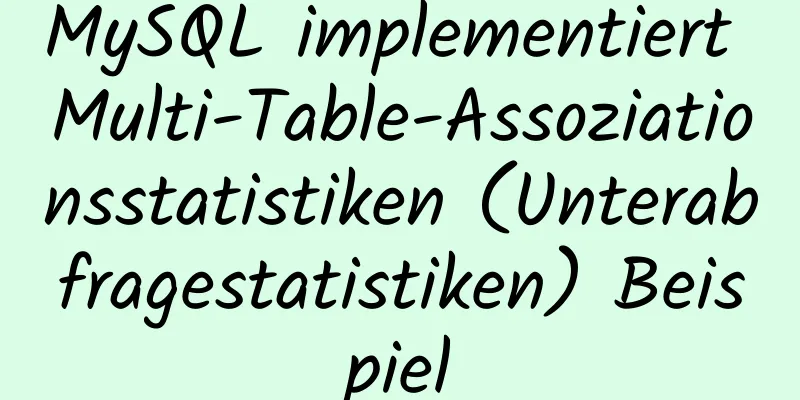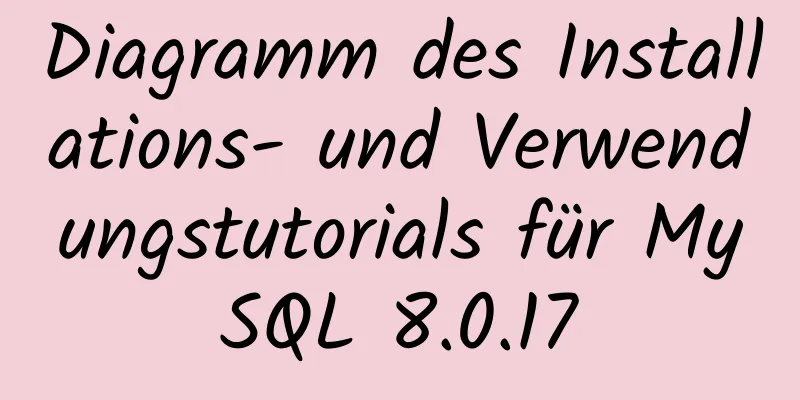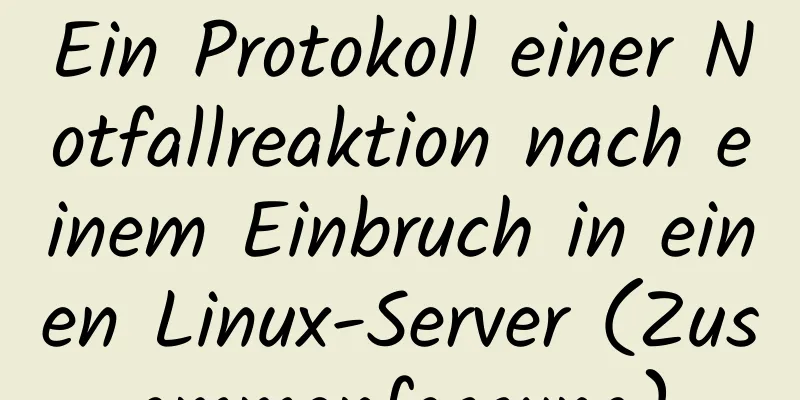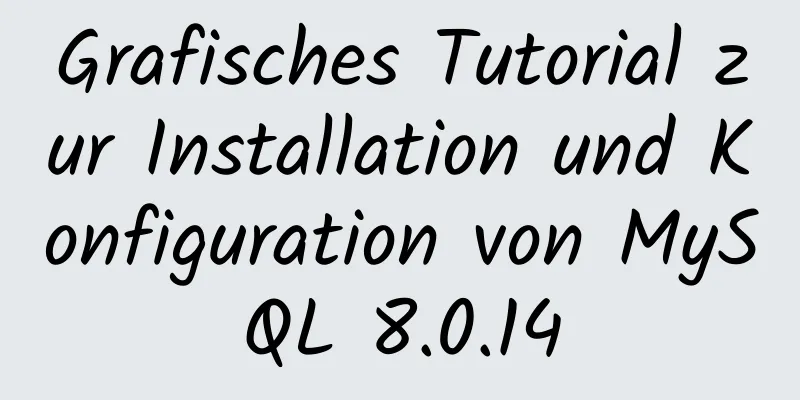Detaillierte Schritte zum Upgrade von mysql8.0.11 auf mysql8.0.17 unter Win2008

|
Upgrade-Hintergrund: Um die Sicherheitslücke in der niedrigeren Version von MySQL zu schließen, wurde MySQL von MySQL 5.5 auf 8.0.11 und dann auf 8.0.17 aktualisiert (die Version wurde am 22. Juli 2019 veröffentlicht). Für MySQL-Versionen über 8.0.10 sind die Installationsschritte grundsätzlich dieselben Nach dem Lernen habe ich Folgendes gelernt: Es gibt zwei Möglichkeiten, MySQL zu aktualisieren: direkte Aktualisierung und logische Aktualisierung. Es gibt keinen wesentlichen Unterschied zwischen diesen beiden Upgrade-Methoden. Lediglich bei der Verarbeitung der Datendateien gibt es einige Unterschiede. Bei direkten Upgrades werden Datendateien direkt kopiert, während bei logischen Upgrades die Datendateien durch logischen Export und Import verarbeitet werden, was die Verwendung von mysqldump erfordert. Wie wir alle wissen, dauern logische Upgrades lange, wenn die Datenmenge groß ist. Heute sprechen wir über Upgrades vor Ort. Direktes Upgrade: 1. Laden Sie die neueste MySQL 8.0.17-Version herunter von: https://dev.mysql.com/downloads/mysql/ Nach der Dekomprimierung wie folgt: Sie werden feststellen, dass keine Datendatei und keine my.ini-Konfigurationsdatei vorhanden sind
2. Kopieren Sie die Datendatei der vorherigen Version von mysql8.0.11 und die Konfigurationsdatei my.ini in die Datei der Version von mysql8.0.17 Hinweis: Die Konfigurationsdatei von mysql8.11 kann mit der Konfigurationsdatei von mysql8.0.17 übereinstimmen und muss nicht geändert werden. 3. Deinstallieren Sie den vorhandenen mysql8.0.11-Dienst Stoppen Sie zuerst den vorhandenen MySQL-Dienst, net stop mysql Öffnen Sie das cmd-Fenster, geben Sie den Bin-Dateipfad unter MySQL ein und entfernen Sie den MySQL-Dienst (mysql8.0 ist mein Dienstname).
4. Fügen Sie den Dienst mysql8.0.17 zur Win-Dienstwarteschlange hinzu und starten Sie den MySQL-Dienst
Im Win System Service Manager können Sie die neueste Version der neu installierten Datenbank mysql8.0.17 sehen
Starten Sie die mysql8.0.17-Datenbank, net start mysql8.0.17
5. MySQL aktualisieren: mysql_upgrade -uroot -p (der Standard-Datenbankport für diesen Befehl ist 3306) Mein Port hier ist 3307, also führen Sie den Befehl aus: mysql_upgrade -P 3307 -uroot -p, drücken Sie die Eingabetaste und geben Sie das Root-Passwort der vorherigen Version ein
Die Upgrade-Geschwindigkeit hängt von der Größe des Datenverzeichnisses ab. 6. Starten Sie den Dienst mysql8.0.17 nach erfolgreichem Upgrade erneut
7. Die Installation und Aktualisierung der Version mysql8.0.17 ist abgeschlossen. Hinweis: 1> Die vorherigen Einstellungen sind weiterhin gültig. Melden Sie sich einfach mit den vorherigen Einstellungen an. 2> Wenn auf einem Computer mehrere Datenbankdienste vorhanden sind, kann es sein, dass die ausgeführte Konfigurationsdatei beim Installieren einer neuen Datenbank so geändert wird, dass der zuvor gestoppte Datenbankdienst ausgeführt wird, auch wenn Sie den vorherigen Datenbankdienst stoppen. Löschen Sie den vorherigen Datenbankdienst und den entsprechenden Ordner, um das Problem zu beheben
Wunderbares Thema teilen: Tutorial zur Installation verschiedener MySQL-Versionen MySQL 5.7-Installationstutorials für verschiedene Versionen MySQL 5.6-Installationstutorials für verschiedene Versionen mysql8.0-Installationstutorials für verschiedene Versionen Das Obige ist der vollständige Inhalt dieses Artikels. Ich hoffe, er wird für jedermanns Studium hilfreich sein. Ich hoffe auch, dass jeder 123WORDPRESS.COM unterstützen wird. Das könnte Sie auch interessieren:
|
<<: JavaScript Canvas Tetris-Spiel
>>: Eine Reihe häufig verwendeter Betriebs- und Wartungsbefehle für Linux (Zusammenfassung)
Artikel empfehlen
js verwendet Cookies, um die Seitenvorgänge des Benutzers zu speichern
Vorwort Während des Entwicklungsprozesses stoßen ...
Sehr detaillierte Anleitung zum Upgrade der MySQL-Version
Inhaltsverzeichnis 1. Einleitung 2. Sichern Sie d...
Detaillierte Erklärung des Unterschieds zwischen JavaScript onclick und click
Inhaltsverzeichnis Warum wird addEventListener be...
So verwenden Sie Xtrabackup zum Sichern und Wiederherstellen von MySQL
Inhaltsverzeichnis 1. Sicherung 1.1 Vollständig v...
Einige Vorschläge zur Gewährleistung der MySQL-Datensicherheit
Daten sind das wichtigste Kapital eines Unternehm...
So erstellen Sie einen Index für eine Join-Tabelle in MySQL
In diesem Artikel wird erläutert, wie Sie einen I...
JavaScript Dom implementiert das Prinzip und Beispiel eines Karussells
Wenn wir ein Karussell bauen wollen, müssen wir z...
Methode zum Knacken der Registrierung der FlashFXP-FTP-Clientsoftware
Die Downloadadresse von FlashFXP lautet: https://...
Anwendungshandbuch für chinesische WEB-Schriftarten
Die Verwendung von Schriftarten im Web ist sowohl ...
Lösung für den Fehler beim Start des MySQL-Dienstes während der Installation von MySQL 5.7.18
MySQL ist eine sehr leistungsfähige relationale D...
Mysql: Der als Definierer angegebene Benutzer ('xxx@'%') existiert nicht – Lösung
Bei der heutigen Projektoptimierung ist bei MySQL...
Schreiben und Verstehen von Pfeilfunktionen und diesem in JS
Inhaltsverzeichnis Vorwort 1. So schreiben Sie Fu...
Größe von PNG-Bildern mit CSS-Maske deutlich optimieren (empfohlen)
Dieser Artikel darf gerne geteilt und zusammengef...
Tutorial zum Anpassen von RPM-Paketen und Erstellen von Yum-Repositorys für Centos
1 Behalten Sie das RPM-Paket bei, das heruntergel...
MySQL Series 11-Protokollierung
Tutorial-Reihe MySQL-Reihe: Grundlegende Konzepte...